- Avtor Lauren Nevill [email protected].
- Public 2023-12-16 18:55.
- Nazadnje spremenjeno 2025-01-23 15:24.
Dandanes lastno spletno mesto ni razkošje, ampak prej nuja. Za njegovo ustvarjanje so potrebna določena znanja in znanje html-a. Izdelava preprostega spletnega mesta je precej enostavna. Vendar pa bo okrasitev in ustvarjanje interaktivnih elementov, ki zagotavljajo dodatno funkcionalnost spletnega mesta, začetnikom povzročil težave. Eden od teh interaktivnih elementov, ki izboljšajo udobje obiskovalcev spletnega mesta, je drsna vrstica. Še posebej uporaben je na področjih spletnega mesta, ki omogočajo njegovo povezavo s skripti (interakcija strani z uporabniki).
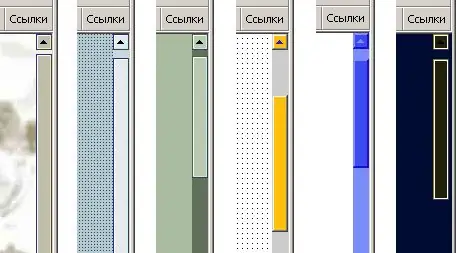
Potrebno je
Internet ali katero koli vadnico html
Navodila
Korak 1
Najpomembnejša stvar na katerem koli spletnem mestu je prijaznost do uporabnika. Ideja o uporabi drsnega traku na vašem spletnem mestu bo primerna le, če videza ne narekuje vaša želja, temveč potreba. Naredite postavitev strani, na katero želite postaviti drsnik. Izberite mesto za pomikanje (imenovano tudi drsne vrstice).
2. korak
Izberite mesto za drsni trak na strani spletnega mesta, ki vas zanima. Biti mora trdno povezan z nekim elementom (na primer z besedilnim poljem ali spustnim seznamom). To mesto morate izračunati v slikovnih pikah ali v odstotkih. To ni težko narediti, še posebej, če ima postavitev spletnega mesta jasno strukturo.
3. korak
Med oznake BODY morate dodati standardno drsno kodo. Najdete ga v kateri koli html vadnici. Obstajata dve možnosti - bodisi dodajte ta delček kode neposredno v html kodo strani ali pa ga priložite v tabelo s slogi css. Drugi način je bolj primeren, če spremenite več strani, vendar celotno spletno mesto hkrati. Nato morate vnesti barvne parametre drsnega traku, sicer bo siva in nezanimiva. Slika prikazuje in označuje drsne elemente. Parametre je treba vnesti na enak način, kot je prikazano na sliki, ločeno s podpičji.
4. korak
Zdaj morate vsekakor preizkusiti svoje spremembe. Če želite, da je drsni trak videti enak v vseh brskalnikih, ga označite v glavnih - Internet Explorer, Mozilla Firefox in Opera. Če pri enem od njih ne deluje, se vrnite na prvi korak in odpravite napake.






